この簡単なガイドでは、UbuntuLinuxでBusyboxInitramfsエラーを修正する方法について説明しています。 。 DellInspironラップトップの毎日のドライバとしてUbuntu20.04LTSを使用しています。今日、私はそれをオンにして、ブートプロセスをBusyBoxシェルに落とし、 initramfsに行き着きました。 促す。
私が覚えている限り、私は何も悪いことをしませんでした。強制的に電源を切りませんでした。昨日はうまくいきました!今日スイッチを入れたとき、BusyBoxシェルに着陸しました:
BusyBox v1.30.1 (Ubuntu 1:1.30.1-4ubuntu6.1) built-in shell (ash) Enter 'help' for a list of built-in commands. (initramfs)
この画面を通り抜けることができません。また、問題が正確に何であるかを示していません。私が見るのはただの空白のbusyboxシェルだけです。
この時点でどうしたらよいかわかりませんでした。だから私は単にexit を渡しました 何が起こるかを確認するコマンド。
そして、実際のエラーが発生しました:
(initramfs) exit
/dev/sda1 contains a file system with errors, check forced.
Inode 4326476 extent tree (at level 1) could be narrower, IGNORED.
/dev/sda1: Inode 4326843 extent tree (at level 1) could be narrower, IGNORED.
/dev/sda1: Inode 4327012 extent tree (at level 1) could be narrower, IGNORED.
/dev/sda1: Inode 4329004 extent tree (at level 1) could be narrower, IGNORED.
/dev/sda1: Inodes that were part of a corrupted orphan linked list found.
/dev/sda1: UNEXPECTED INCONSISTENCY; RUN fsck MANUALLY.
(i.e., without -a or -p options)
fsck exited with status code 4.
The root filesystem on /dev/sda1 requires a manual fsck.
BusyBox v1.30.1 (Ubuntu 1:1.30.1-4ubuntu6.1) built-in shell (ash)
Enter 'help' for a list of built-in commands.
(initramfs) 
上記の出力でわかるように、 / dev / sda1 パーティションが破損しています。このパーティションのファイルシステムにいくつかのエラーがあります。このタイプの問題が発生した場合は、問題のあるLinuxファイルシステムを fsckでチェックして修復する必要があります。 コマンド。
exit を入力しても、エラーが表示されない場合があることに注意してください。 指図。その場合は、 fsckを実行してみてください すべてのファイルシステムで。
疑問に思っている人のために、 BusyBox は、多くの一般的なUNIXユーティリティを単一の小さな実行可能ファイルに提供するソフトウェアスイートです。これは、GNU fileutils、shellutilsなどで通常見られるほとんどのユーティリティの代替品を提供します。
Initramfs tmpfsに基づく初期RAMファイルシステムです。 。これには、実際のルートファイルシステムのinitバイナリが呼び出される前にファイルシステムをマウントするために必要なツールとスクリプトが含まれています。
UbuntuLinuxでのBusyboxInitramfsエラーを修正
1。 initramfsを解決するには Ubuntu Linuxでエラーが発生した場合は、 fsckを使用して破損したパーティションのファイルシステムを修復する必要があります 以下のようなコマンド:
(initramfs) fsck /dev/sda1 -y
/ dev / sda1を置き換えます パーティション名を使用します。システムでは、 / dev / sdb1の可能性があります 、 / dev / sdc1 など。cat/ proc / partitionを使用できます。 またはblkid BusyboxでLinuxパーティションの詳細を取得するコマンド。
2。 今度はfsck コマンドは、ファイルシステム内のすべての不良ブロックの修正を開始します。
数分後、次のような出力が表示されます。
/dev/sda1: ***** FILE SYSTEM WAS MODIFIED ***** /dev/sda1: 497733/30531584 files (1.5% non-contiguous), ........
3。 次に、「 restart」と入力します ENTERを押します システムを再起動します!
(initramfs) reboot
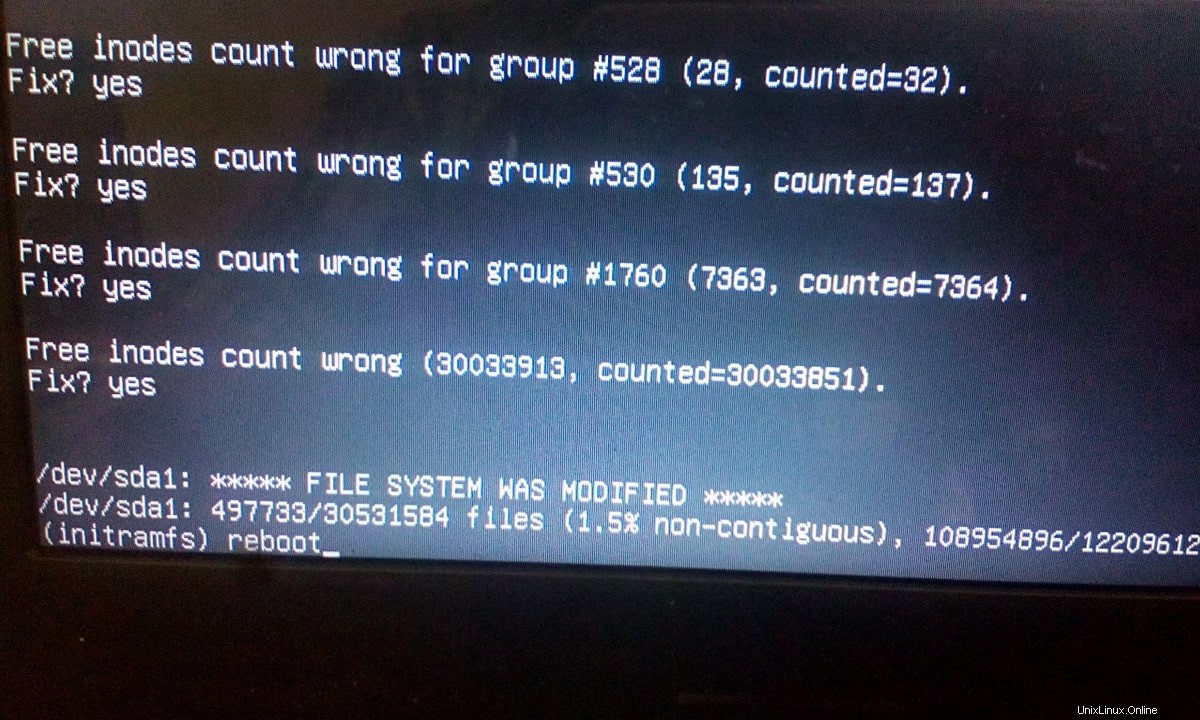
再起動の場合 コマンドが機能しない場合は、 exitと入力します ENTERを押します 。
指を交差させて、システムが再起動するのを待ちます。すべてがうまくいけば、システムは問題なく正常に起動します。
これらの手順は、UbuntuLinuxオペレーティングシステムでのBusyboxInitramfsエラーを解決するのに役立ちました(以下のコメントセクションを参照)。 initramfsプロンプトで立ち往生している場合は、このガイドが間違いなく役立ちます。
ヘッズアップ: このエラーが頻繁に発生する場合は、ハードディスクが弱くなっている可能性があります。その場合は、データをバックアップし、できるだけ早くハードディスクを交換することをお勧めします。
アップグレードプロセスの途中で電源障害またはネットワーク接続の問題が原因でUbuntuシステムがクラッシュした場合、Ubuntuが壊れてしまう可能性があります。その場合、次のガイドで説明されているように、壊れたUbuntuを再インストールせずに簡単に修正できます。
- 壊れたUbuntuOSを再インストールせずに修正する方法
同様の読み物:
- FedoraでInitramfsエラーを解決する方法
PixabayのErfourisStudioによる注目の画像。